Denk hier eens over na: stel dat u twee verschillende nummers heeft waarop u WhatsApp gebruikt. Omdat u de meeste van uw werkgerelateerde taken vanaf uw pc uitvoert, heeft u besloten dat u, in plaats van WhatsApp op uw telefoon te gebruiken, toegang krijgt tot het ene WhatsApp-account via WhatsApp desktop en het andere via WhatsApp web.
Alles ging goed totdat er een situatie ontstond waarin je geen tekst naar WhatsApp-web kon kopiëren en plakken.
Als jij dat bent, ben je hier aan het juiste adres. Als uw WhatsApp-web helemaal niet werkt of als u het niet kunt openen, vindt u hier manieren om dit probleem op te lossen . Hier in dit bericht zullen we bekijken wat je kunt doen als WhatsApp-webkopieer-plaktekst niet werkt op je pc.
Dingen die u kunt doen als tekst kopiëren en plakken niet werkt op WhatsApp Web
Oplossing nr. 1 – Controleer de internetverbinding
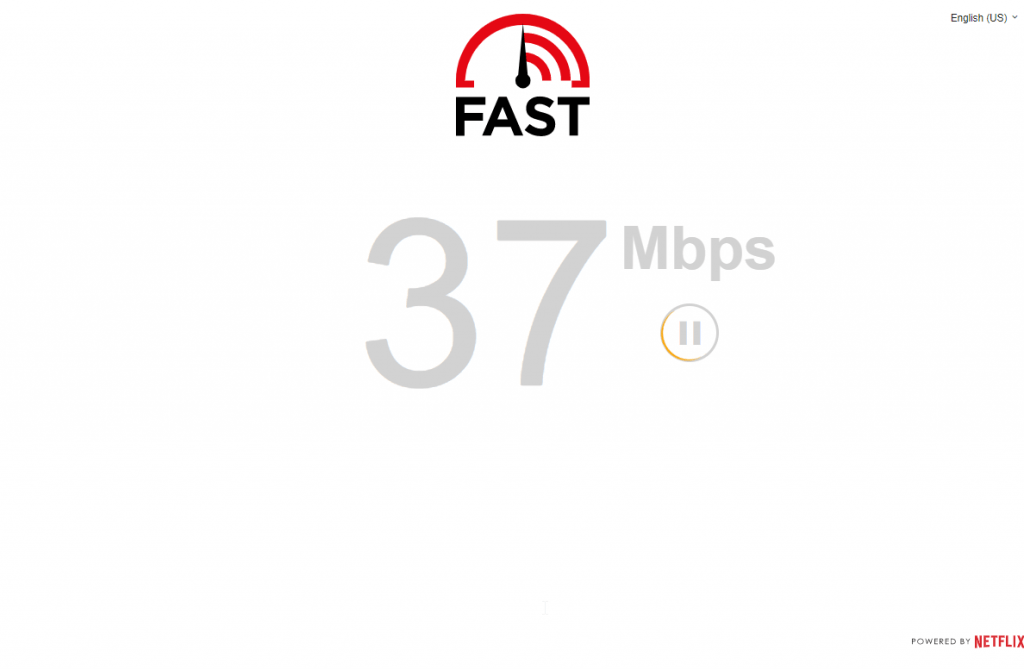
Eerst en vooral kan een trage internetverbinding worden toegeschreven aan de reden waarom u geen tekst op WhatsApp-web kunt kopiëren en plakken. Hier volgen enkele manieren om problemen met de trage internetsnelheid op Windows 11/10 op te lossen.
Oplossing nr. 2 – Update uw browser
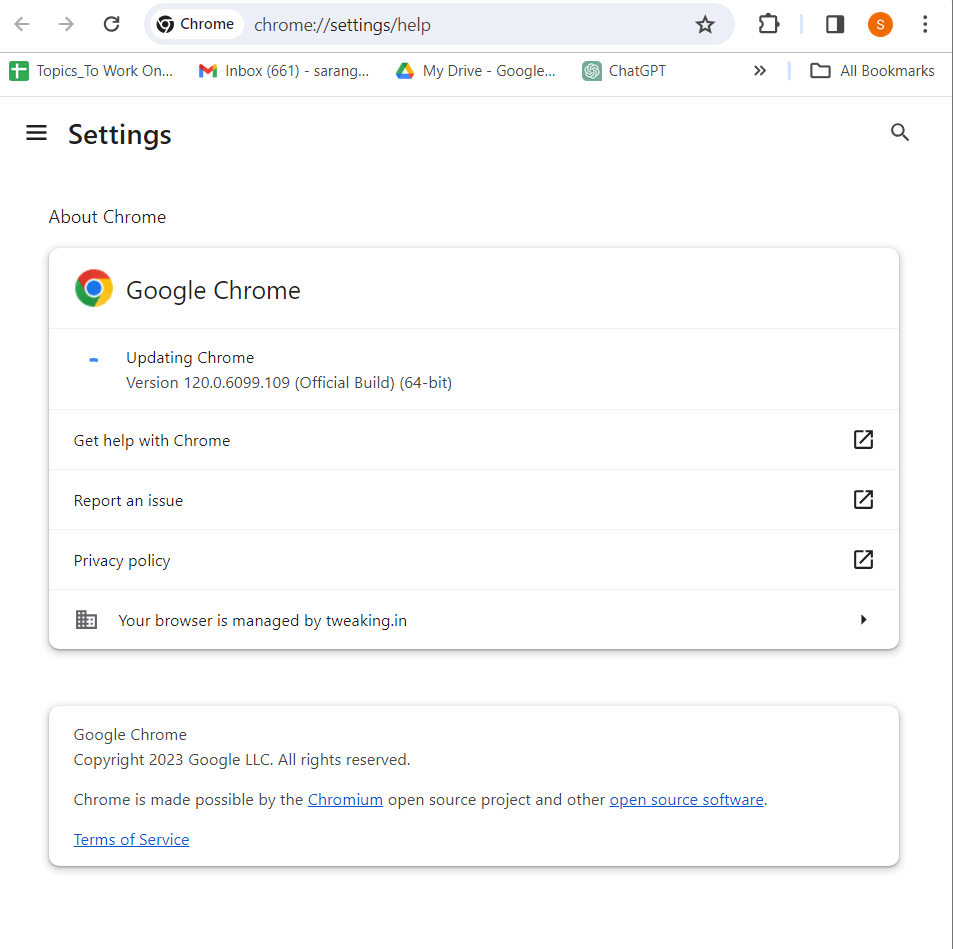
Als u uw browser nog niet op updates heeft gecontroleerd, is dit misschien het moment om dat te doen. Dat komt omdat een verouderde browser storingen met zich mee kan brengen, waardoor websites mogelijk niet goed werken.
Oplossing nr. 3 – Start uw browser opnieuw
Naast de bovenstaande stap is een eenvoudige herstart wellicht alles wat je nodig hebt om het kopiëren en plakken weer te laten werken op je WhatsApp-webversie. Sluit dus uw browser, start deze opnieuw en open WhatsApp web opnieuw door uw QR-code te scannen via uw smartphone.
Oplossing nr. 4 – Wis browsercache en cookies
Wanneer u browsercache en cookies verzamelt en deze niet van tijd tot tijd opruimt, kunnen deze soms de webgebaseerde toepassingen verstoren. Laten we aannemen dat u WhatsApp Web in Google Chrome gebruikt. Zo kunt u de cache en cookies wissen:
Stap 1 – Klik op de drie verticale stippen in de rechterbovenhoek van het scherm.
Stap 2 – Klik op Browsegegevens wissen .
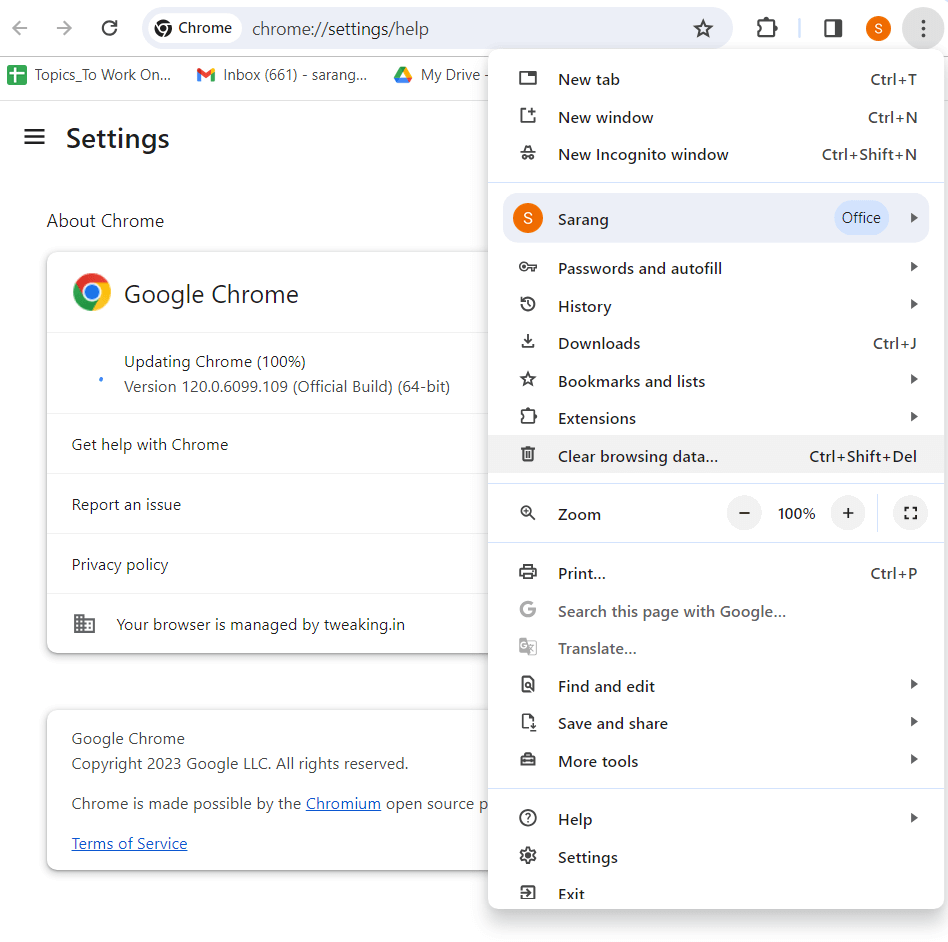
Stap 3 – Selecteer een tijdsbereik en klik op 'Gegevens wissen'.
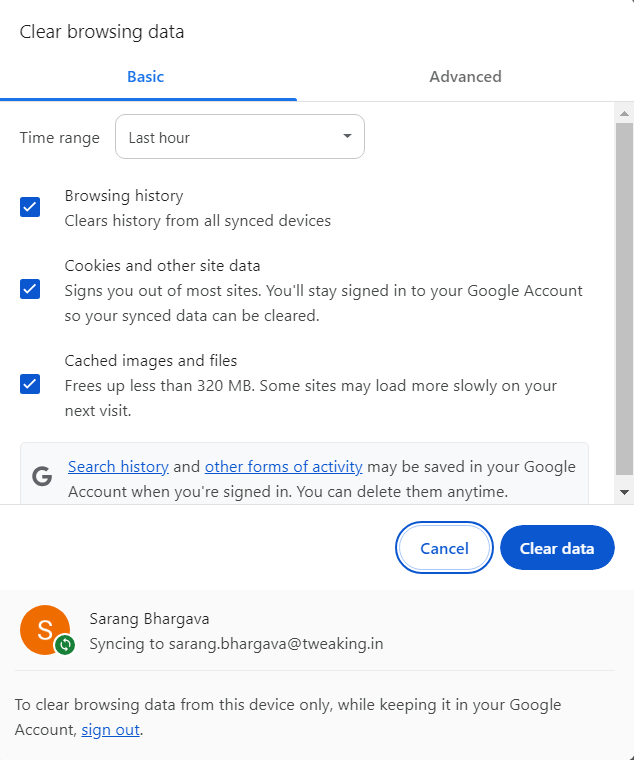
Oplossing nr. 5 – Start uw smartphone opnieuw op
U kunt ook profiteren van het opnieuw opstarten van uw telefoon. Dit zou helpen de verbinding tussen uw apparaat en de WhatsApp-websessie te vernieuwen.
Oplossing nr. 6 – Extensies voor één keer uitschakelen
Ben je de laatste tijd problemen tegengekomen met de kopieer-plakfunctionaliteit op je WhatsApp-web nadat je enkele extensies hebt geïnstalleerd? Als dat het geval is, kun je elk van deze extensies uitschakelen en controleren of je tekst in WhatsApp kunt kopiëren en plakken. Zodra u de extensie vindt die webapplicaties verstoort, kunt u deze permanent verwijderen.
Het proces voor het uitschakelen of verwijderen van extensies kan van browser tot browser verschillen. In Chrome kunt u bijvoorbeeld als volgt extensies uitschakelen:
Stap 1 – Klik op het puzzelpictogram naast de adresbalk.
Stap 2 – Zoek de extensie die u wilt uitschakelen of verwijderen.
Stap 3 – Klik op de drie verticale stippen naast de extensie en klik vervolgens op Extensie beheren .
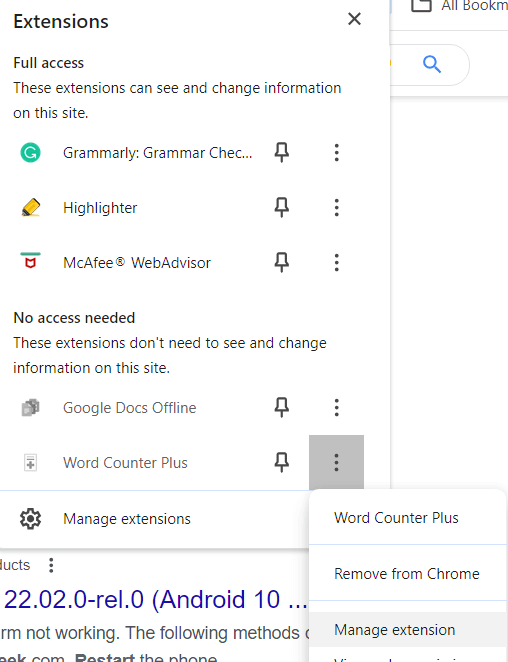
Stap 4 – Zet de aan/uit-schakelaar naar links om de extensie uit te schakelen. Om de extensie te verwijderen, scrollt u naar beneden en klikt u op Extensie verwijderen .
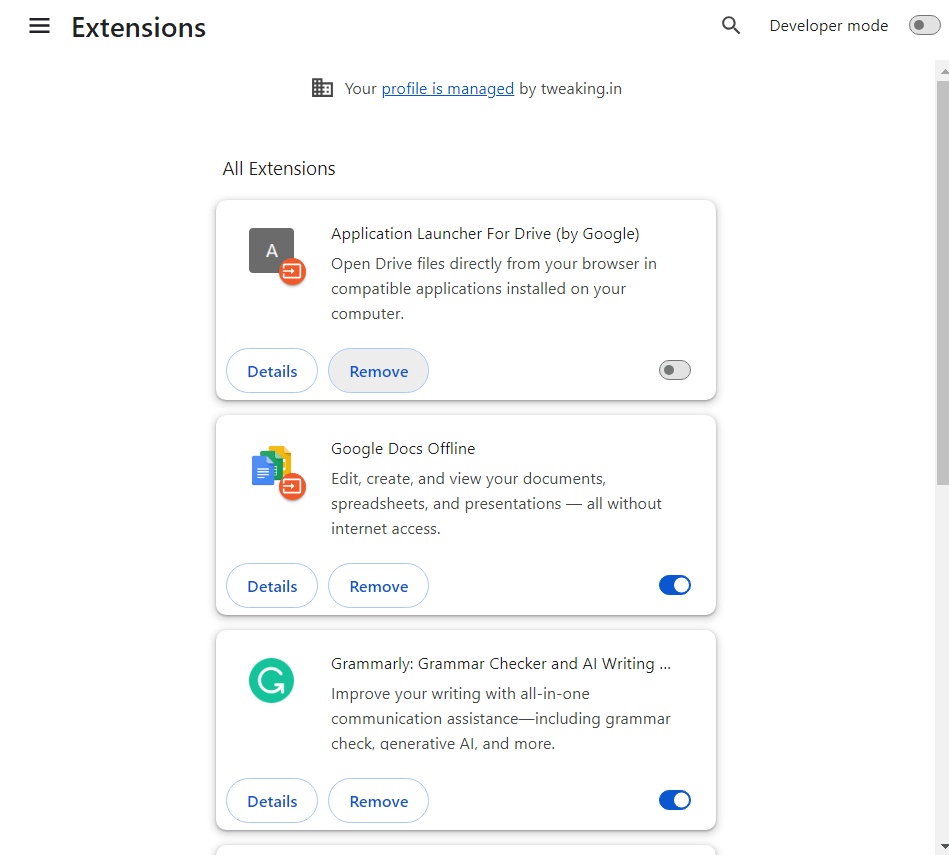
Deblokkeren van WhatsApp Web-problemen: los nu problemen met kopiëren en plakken op
We begrijpen hoe zenuwslopend het kan zijn als je dringend tekst moet kopiëren en plakken en naar iemand moet sturen, maar de functie werkt niet. We hopen dat de bovengenoemde manieren u zullen helpen het probleem in een mum van tijd op te lossen. Voor meer van dergelijke inhoud, blijf WeTheGeek lezen. U kunt ons ook bereiken op Facebook, Instagram , Twitter , YouTube en Pinterest .


































